Una dintre noutatile cu care a venit חלונות 8 la pachet este מסך נעילת-ul, ו תכונה destul de interesant, optimizat pentru טבליות, dar in mare parte nefolositor utilizatorilor de PC-uri אוֹ מחשבים ניידיםו
Desi noul Lock Screen din Windows 8 are un mare plus pentru faptul ca poate fi התאמה אישית in functie de preferintele utilizatorilor (רקע-uri מותאם אישית, notificari asupra calendarului, e-mailului, bateriei sau a semnalului Wi-Fi), iar in cazul מכשירים ניידים CU מסך מגע poate opri utilizatorii sa deschida accidental anumite יישומים, poate deveni destul de iritant pentru cei care folosesc מחשבים, mai ales atunci cand nu reusesc sa scape de acesta din prima incercare.
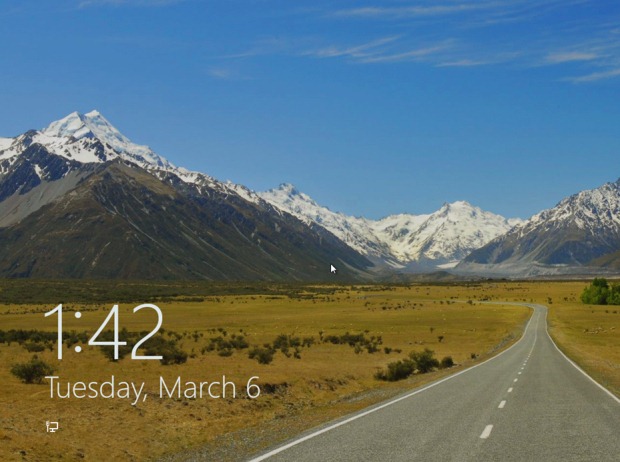
Pentru cei care doresc sa dezactiveze Windows 8 Lock Screen, astfel incat acesta sa nu mai fie afisat dupa boot-area sistemului sau ori de cate ori acesta intra in לְהִתְבַּטֵל, urmatoarele instructiuni pot fi folositoare:
לִפְתוֹחַ עורך מדיניות קבוצתי מקומי (apasati tastele Windows + r לפתוח לָרוּץ אם אתם טועמים Gpedit.mscואז תן לְהַכנִיס)
Navigati Catre תצורת מחשב > תבניות ניהוליות > לוּחַ בַּקָרָה > התאמה אישית
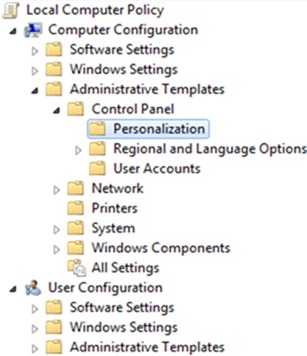
in partea dreapta a ferstrei, dati dublu-click (sau click-dreapta > מאפיינים) בכניסה Do not display the lock screenו
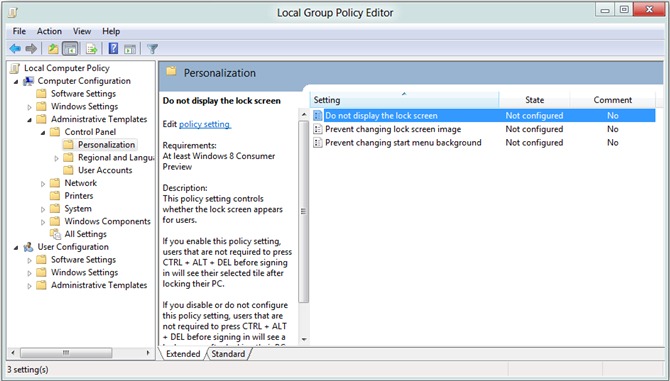
in noua fereastra deschisa, selectati מופעלואז לחץ על לִפְנוֹת וכן בְּסֵדֶרו
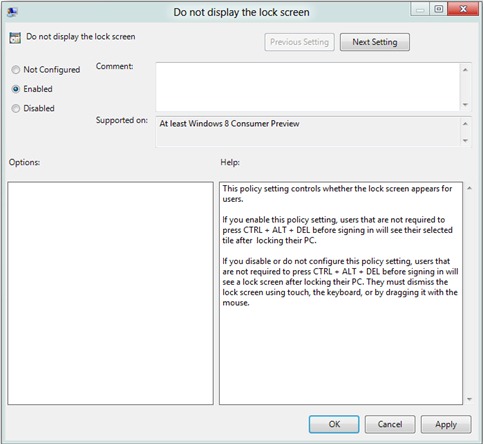
ומוכן. Windows 8 Lock Screen nu va mai fi afisat decat daca veti urma acceasi pasi descrisi mai sus si veti selecta לא מוגדר אוֹ נָכֶה in fereastra de setari pentru “Do not display the lock screen”.
הגדרות התגנבות – How to disable Lock Screen in Windows 8
